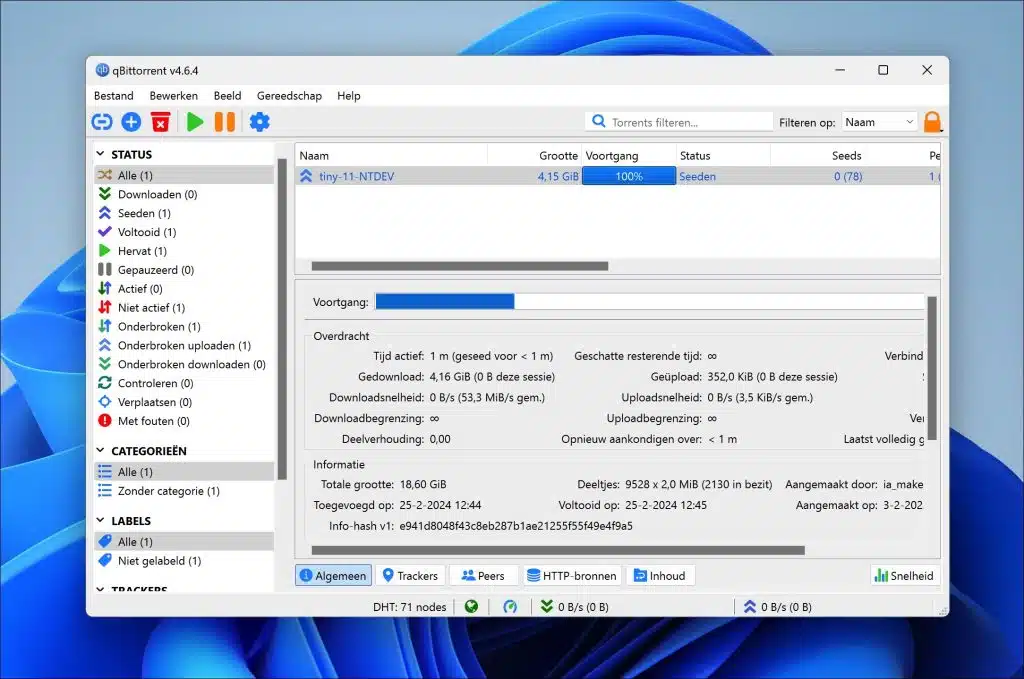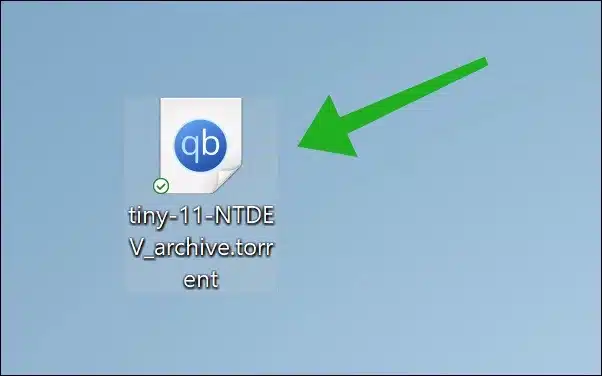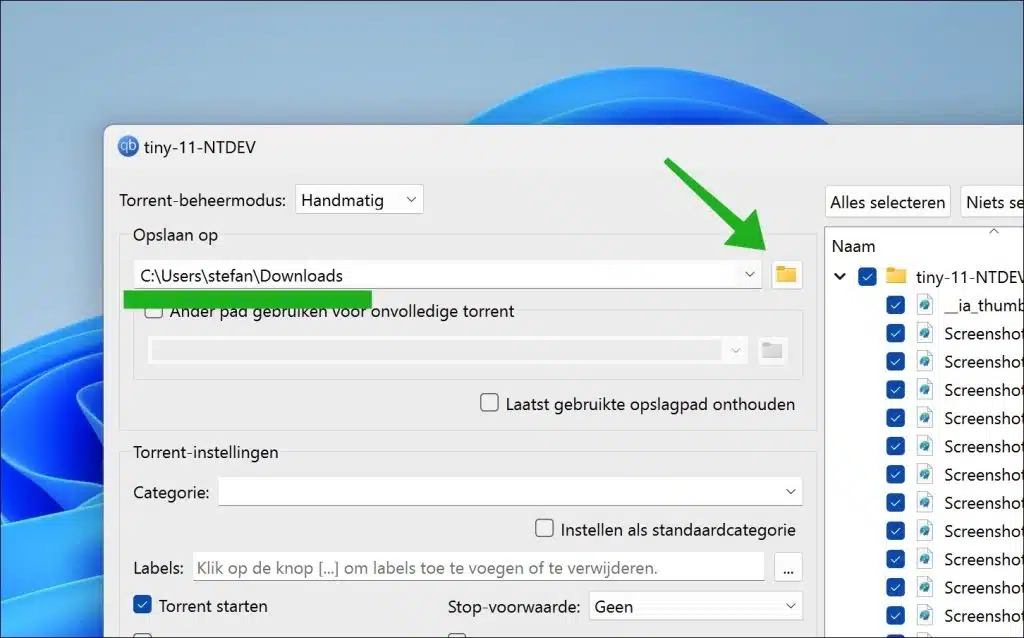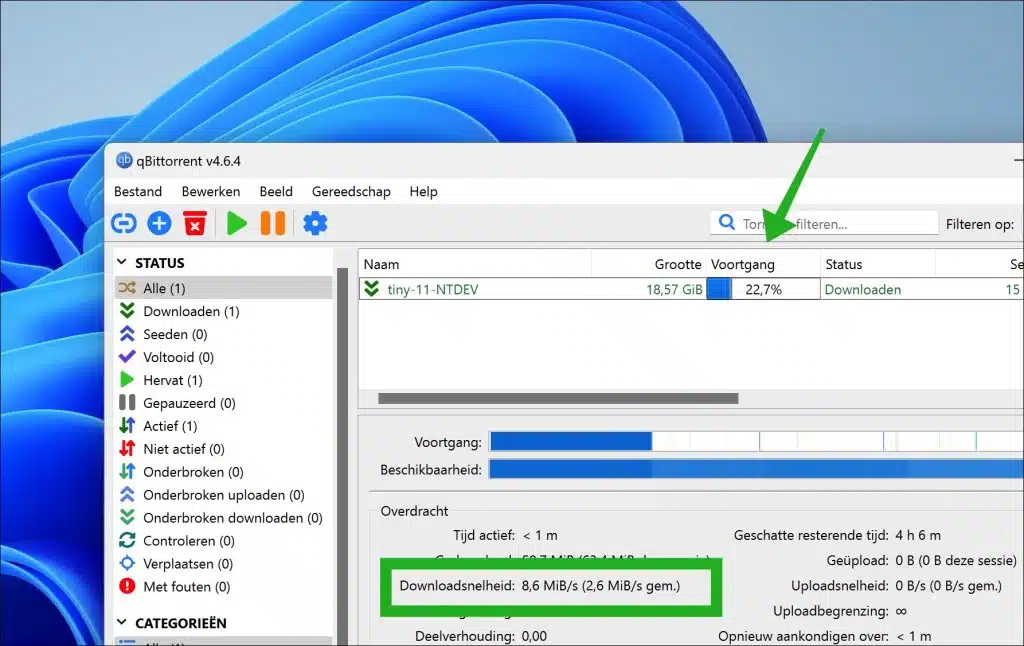इस लेख में मैं आपको समझाऊंगा कि विंडोज 11 में टोरेंट फाइलें कैसे खोलें। टोरेंट फाइलें खोलने के लिए आपको एक टोरेंट क्लाइंट की आवश्यकता होती है। आगे पढ़ें और विंडोज़ कंप्यूटर के लिए सर्वश्रेष्ठ टोरेंट क्लाइंट के लिए मेरी सलाह पर विचार करें।
टोरेंट विकास
आरंभ करने के लिए, टोरेंट फ़ाइलों के बारे में एक संक्षिप्त परिचय। टोरेंट फ़ाइल प्रकार किसके द्वारा विकसित किया गया था? ब्रैम कोहेन. इसे ब्रैम कोहेन द्वारा 2000 के दशक की शुरुआत में डाउनलोडिंग को तेज़ करने के तरीके के रूप में विकसित किया गया था। टोरेंट फ़ाइलों का यह भी लाभ है। टोरेंट प्रोटोकॉल उपयोगकर्ताओं को साथियों के विकेंद्रीकृत नेटवर्क पर फ़ाइलें साझा करने की अनुमति देता है, जिससे व्यक्तिगत सर्वर पर लोड कम होता है और समय के साथ फ़ाइल डाउनलोड की गति में सुधार होता है।
पिछले कुछ वर्षों में, टोरेंट फ़ाइलें तेजी से लोकप्रिय हो गई हैं। इस प्रकार की फ़ाइल इंटरनेट पर उपयोगकर्ताओं के बीच बड़ी फ़ाइलों, जैसे फिल्में, संगीत, सॉफ़्टवेयर और अन्य डिजिटल सामग्री को कुशलतापूर्वक साझा करने की अनुमति देती है। कॉपीराइट सामग्री और चोरी से संबंधित कानूनी मुद्दों के बावजूद, टोरेंट प्रोटोकॉल आज की तकनीक का एक महत्वपूर्ण हिस्सा बना हुआ है।
टोरेंट फ़ाइल क्या है
टोरेंट फ़ाइलों के विकास के बारे में मेरे संक्षिप्त परिचय के बाद, अब एक संक्षिप्त विवरण कि टोरेंट फ़ाइल क्या है; इसमें कौन सा डेटा है और यह कैसे काम करता है? टोरेंट फ़ाइल में मेटा-डेटा होता है। यह वह डेटा है जिसमें फ़ाइलों और फ़ोल्डरों के बारे में जानकारी होती है जिन्हें आप टोरेंट प्रोटोकॉल के माध्यम से साझा या डाउनलोड कर सकते हैं।
यह निम्नलिखित मेटा-डेटा से संबंधित है:
- साझा की जा रही फ़ाइलों और फ़ोल्डरों के नाम.
- साझा की जा रही प्रत्येक फ़ाइल का आकार.
- विशिष्ट पहचान स्ट्रिंग (चेकसम या एचएएसएच) जो प्रत्येक फ़ाइल की अखंडता की जांच करती है ताकि यह सुनिश्चित हो सके कि यह सही ढंग से डाउनलोड हुई है।
- सर्वर के यूआरएल जो साथियों की जानकारी बनाए रखते हैं और साथियों के बीच संबंध स्थापित करने में मदद करते हैं।
- अन्य साथियों के आईपी पते समान फ़ाइल साझा करते हैं ताकि टोरेंट क्लाइंट उनसे आवश्यक टुकड़ों को कनेक्ट और डाउनलोड कर सके।
एक बार जब टोरेंट क्लाइंट में एक टोरेंट फ़ाइल खोली जाती है, तो टोरेंट क्लाइंट को एक ट्रैकर (एक सर्वर जो सहकर्मी जानकारी का ट्रैक रखता है) से कनेक्ट करने और उसी फ़ाइल को साझा करने वाले अन्य साथियों को खोजने का निर्देश दिया जाता है। फिर आवश्यक फ़ाइलें डाउनलोड की जाती हैं और साथ ही अन्य साथियों के साथ साझा की जाती हैं। विभिन्न स्रोतों से फ़ाइलों के छोटे हिस्से को साझा करने और डाउनलोड करने की इस प्रक्रिया को "झुंड" कहा जाता है और इससे फ़ाइलों को कुशलतापूर्वक और तेज़ी से वितरित करना संभव हो जाता है, यहाँ तक कि बड़ी फ़ाइलें जैसे फिल्में या सॉफ्टवेयर.
विंडोज़ 11 में टोरेंट फ़ाइलें खोलें
अब टोरेंट फ़ाइल खोलने के लिए आगे बढ़ें। जैसा कि संकेत दिया गया है, एक टोरेंट क्लाइंट की आवश्यकता है। यह वह ऐप है जो टोरेंट फ़ाइल से मेटा-डेटा को पढ़ने और ट्रैकर और फिर साथियों से कनेक्ट करने की अनुमति देता है।
विंडोज़ के लिए सर्वश्रेष्ठ टोरेंट क्लाइंट
बहुत सारे टोरेंट क्लाइंट हैं। उनमें से अधिकांश मुफ़्त हैं, लेकिन उनमें राजस्व उत्पन्न करने के लिए सभी प्रकार के अवांछित सॉफ़्टवेयर या बार-बार आने वाले विज्ञापन शामिल हैं।
मैं निम्नलिखित टोरेंट क्लाइंट की अनुशंसा करता हूं; qBittorrent.
QBittorrent µTorrent का एक मुफ़्त ओपन-सोर्स सॉफ़्टवेयर विकल्प है। इसमें कोई विज्ञापन और प्रायोजित सॉफ़्टवेयर नहीं है और इसे किसी भी विंडोज़ संस्करण पर इंस्टॉल किया जा सकता है।
तो आपके पास एक टोरेंट फ़ाइल है और आप इसे खोलना चाहते हैं। पहले qBittorrent इंस्टॉल करें और फिर .torrent फ़ाइल पर डबल-क्लिक करें। .torrent फ़ाइल अब qBittorrent के साथ खोली जाएगी।
टोरेंट फ़ाइल खोलने के बाद, आप वह स्थान चुन सकते हैं जहाँ आप फ़ाइलों को अपने कंप्यूटर पर सहेजना चाहते हैं।
एक बार जब आप टोरेंट डाउनलोड शुरू कर देंगे, तो आप "प्रगति" टैब के तहत विंडो में देखेंगे कि अब तक कितना प्रतिशत डाउनलोड किया गया है। नीचे "स्थानांतरण" के अंतर्गत आप डाउनलोड और अपलोड गति देखेंगे जिस पर फ़ाइलें डाउनलोड की जाती हैं।
जब फ़ाइल स्थानांतरण पूरा हो जाएगा, तो टोरेंट फ़ाइल "सीड" होना शुरू हो जाएगी। इसका मतलब है कि टोरेंट डाउनलोड पूरा हो गया है और फ़ाइल अन्य कंप्यूटरों के साथ साझा की गई है जो उसी फ़ाइल को डाउनलोड कर रहे हैं। आप qBittorrent को बंद करके सीडिंग रोक सकते हैं।
मुझे आशा है कि मैंने आपको इससे अवगत करा दिया होगा। पढ़ने के लिए आपका शुक्रिया!